
Mac’teki Siri ile Apple Intelligence’ı kullanma
Siri, günlük görevleri basitleştirmek ve hızlandırmak için Mac’inizde yerleşik olan akıllı asistandır. Apple Intelligence’ın* özellikleri sayesinde Siri daha doğal, bağlamsal olarak daha ilgili ve sizin için daha kişiseldir. Sesinizi kullanmanın yanı sıra Siri’den isteklerinizi yazabilirsiniz. Apple ürünlerinizle ilgili sorulara yanıtlar almak için Siri’nin ürün bilgilerinden de faydalanabilirsiniz. Siri, belirli istekler için yardımcı olabileceği zamanlarda sizin izninizle ChatGPT**’nin uzmanlığından yararlanabilir.
Siri, istekte bulunurken diliniz sürçerse bunu da takip eder. Örneğin, “Siri, 10 dakikalık alarm, pardon sayaç ayarla; hatta 15 yapalım” gibi bir şey söyleyebilirsiniz. Siri ne demek istediğinizi anlar ve 15 dakikalık bir sayaç başlatır.
Siri etkinleştirildiğinde, Siri arama alanı görünür ve siz kapatana kadar kalır, böylece Siri’yle konuşurken yaptığınız işi sürdürebilirsiniz.
Not: Apple Intelligence, M1 çipli Mac modelleri veya daha yenileri üzerinde macOS 15.1 veya daha yenisinde kullanılabilir. Apple Intelligence’ın aygıtınız ve diliniz için uygun olup olmadığınız denetlemek istiyorsanız Apple Intelligence gereksinimleri adlı Apple Destek makalesine bakın.
Siri’ye Yaz
Yüksek sesle konuşmak istemediğinizde (örneğin, toplantı veya kütüphane gibi sessiz bir yerdeyseniz) Siri’ye yazabilirsiniz.
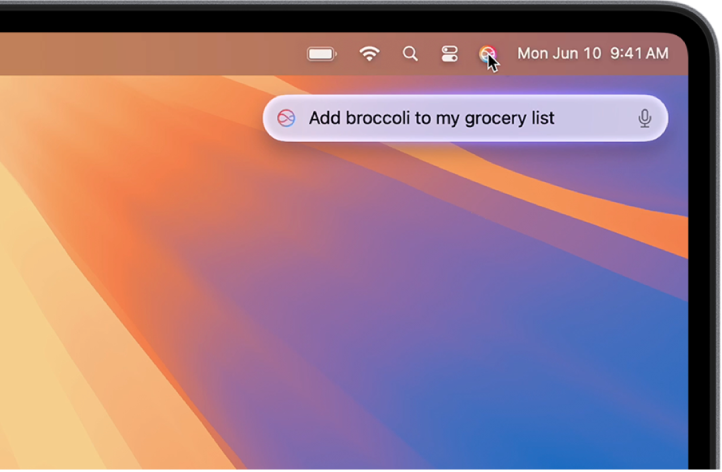
Siri’ye yazmak için Siri’yi etkinleştirin, Siri alanını tıklayın, sonra isteğinizi yazın.
İpucu: Hızlıca bir Siri isteği yazmak için Komut tuşuna ![]() iki kez basın.
iki kez basın.
Apple Intelligence kapatılmışsa veya dilinizde ya da bölgenizde kullanılamıyorsa erişilebilirlik ayarlarını değiştirerek Siri’ye yazmayı sürdürebilirsiniz. Erişilebilirlik için Siri ayarlarını değiştirme konusuna bakın.
Siri’ye Apple ürünlerinizle ilgili sorular sorma
Mac’inizin yanı sıra iPhone, iPad, Apple Watch, HomePod, AirPods ve Apple TV gibi diğer Apple ürünleriyle ilgili sorularınızın yanıtlarını almak için Siri’nin ürün bilgilerinden de faydalanabilirsiniz.
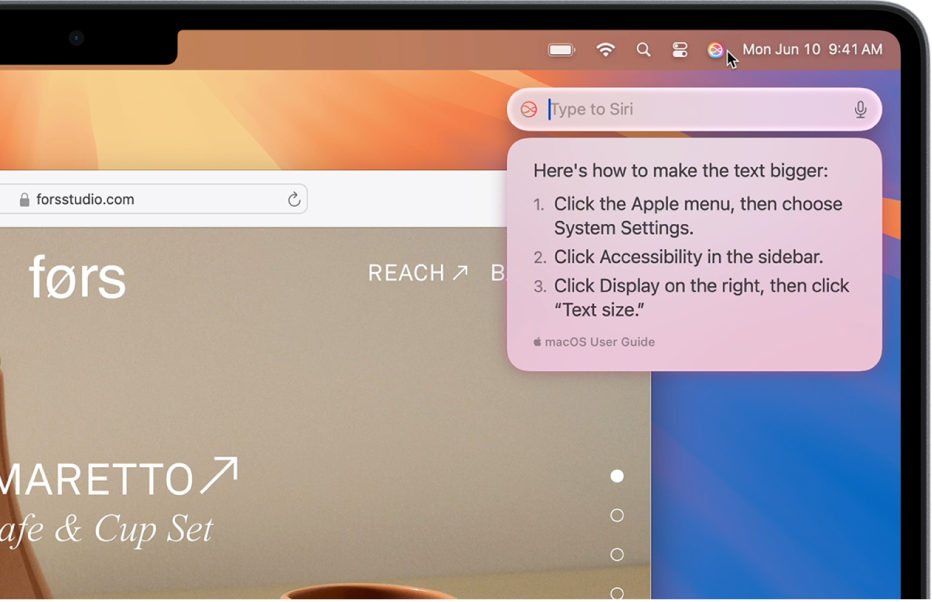
Siri’yi etkinleştirin, sonra şöyle bir şey söyleyin veya yazın:
“Mac’te bir uygulamayı nasıl indiririm?”
“Mac’te bir grup mesajını nereden adlandırırım?”
“Mac’te fotoğrafları nasıl içe aktarırım?”
“Mac’te metni nasıl daha büyük hâle getiririm?”
“AirPods’umu iPhone’uma nasıl bağlayacağımı söyle.”
“Televizyonumdan HomePod ile nasıl ses çalarım?”
“Kendi Memoji’mi nasıl yaparım?”
“iCloud nedir?”
Siri’den bağlamı olan isteklerde bulunma
Apple Intelligence ile Siri’den şimdi söylediklerinizin bağlamını koruyarak önceki isteklerinize dayanan isteklerde bulunabilirsiniz.
Örneğin “San Francisco Giants bu sezon nasıl gidiyor?” gibi bir şey söyleyebilir ya da yazabilir, ardından “Bir sonraki maç ne zaman?” diye sorabilir ve son olarak şunu söyleyebilirsiniz: “Bunu takvimime ekle.”
Siri’yi etkinleştirin, sonra bir istekte bulunun.
İstekte bulunduktan hemen sonra bir istekte daha bulunun.
ChatGPT’den yanıt almak için Siri’yi kullanma
macOS 15.2’de, ChatGPT genişletmesini açarsanız Siri aradığınız bilgileri almak için yardımcı olabileceği zamanlarda ChatGPT’den yararlanabilir. ChatGPT’yi kullanmaya başlamak için Mac’te Apple Intelligence ile ChatGPT’yi kullanma konusuna bakın.
Not: ChatGPT’yi kullanmaya onay vermek için en az 13 yaşında ya da ülkenizin gerektirdiği minimum yaşta olmanız gerekir. Daha fazla bilgi için OpenAI Kullanma Koşulları’na bakın.
Siri’yi etkinleştirin, sonra şöyle bir şey söyleyin veya yazın:
“Hey Siri, ChatGPT’den ejderhalarla ilgili bir haiku oluşturmasını iste.”
“Amcama 70. yaş doğum günü için ne almalıyım? Balık tutmayı çok sever.”
“Hey Siri, ChatGPT’ye Malibu’da plaja gitmek istemezsem boş bir öğleden sonrayı nasıl geçirebileceğimle ilgili fikirler sor.”
“Hey Siri, Terry adlı bir kaplanla ilgili esprili bir şiir oluştur.”
Fotoğraflar uygulamasında açık bir meyve fotoğrafı ile“Bununla ne tür tarifler yapabilirim?”.
Önizleme’de açık bir belge ile (Dosyalar uygulamasında bir PDF veya kira sözleşmesi gibi) “Hey Siri, ChatGPT’den bu belgeyi benim için özetlemesini iste”.
ChatGPT’den bahsetmeden Siri’den bir istekte bulunursanız ve Siri ChatGPT’nin yardımcı olacağına karar verirse isteği tamamlamak için ChatGPT’yi kullanmak isteyip istemediğinizi sorar. ChatGPT’ye fotoğraf veya dosya gönderilmeden önce her zaman onaylamanız istenir.
Siri’nin bu istekler için izninizi istemeden ChatGPT’yi kullanmasını istiyorsanız Elma menüsü 
![]() tıklayın, ChatGPT’yi tıklayın, sonra ChatGPT İsteklerini Onayla’yı kapatın.
tıklayın, ChatGPT’yi tıklayın, sonra ChatGPT İsteklerini Onayla’yı kapatın.
ChatGPT’den istekte bulunma özelliğini engellemek için ChatGPT’ye erişimi engelleme konusuna bakın.
Not: Apple Intelligence ve Gizlilik hakkında daha fazla bilgi edinmek için Apple Intelligence ve gizlilik konusuna bakın. Gizlilik ve Siri hakkında daha fazla bilgi edinmek için Siri, Dikte ve Gizlilik konusuna bakın.